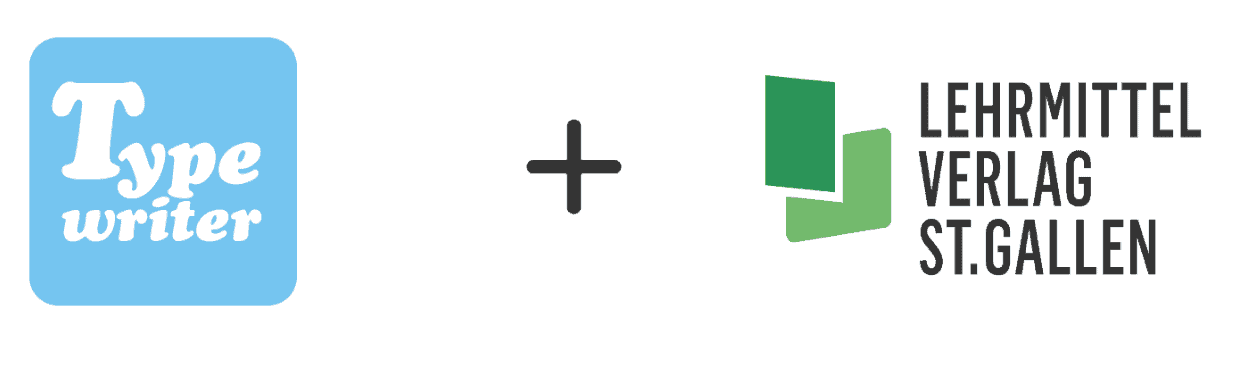Anleitung zum Lizenzierungsvorgang für Typewriter im Kanton St.Gallen
Videoanleitung zur Lizenzierung:Schrittweise Anleitung
Im Lizenzbrief für TypeWriter findet man das Codewort für Lehrpersonen und die Lizenzcodes für die Schülerinnen und Schüler.
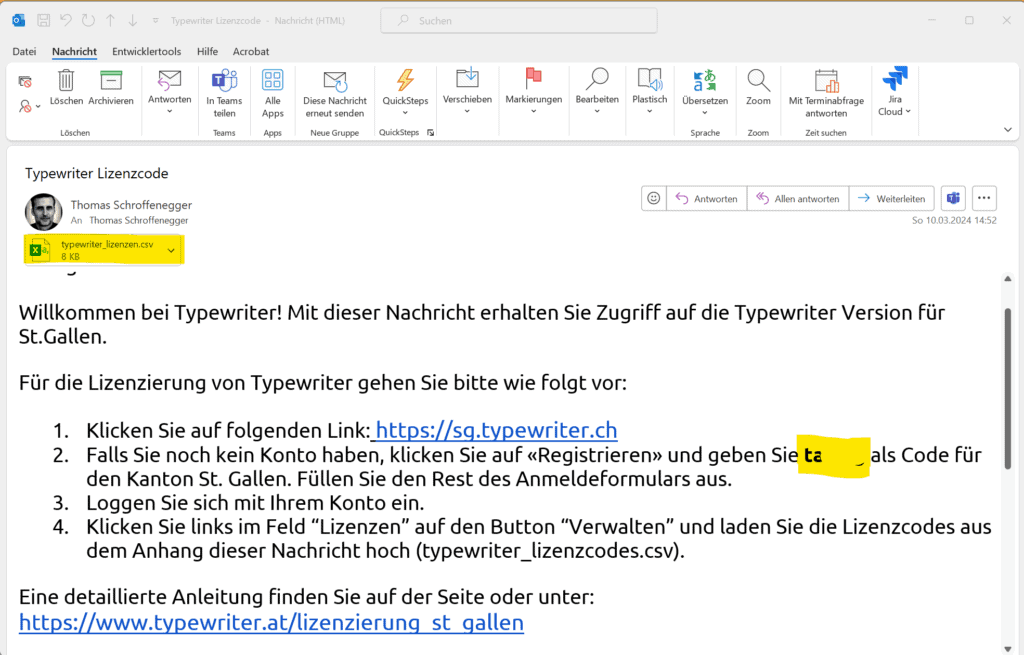
Falls Sie noch keinen Account als Lehrperson haben, können Sie sich nun registrieren, ansonsten können Sie diesen Schritt überspringen und Ihren bisherigen Account verwenden.
Registrierung als Lehrperson
Zur Registrierung gehen Sie auf die Seite sg.typewriter.ch und klicken auf die Schaltfläche „Jetzt registrieren“.
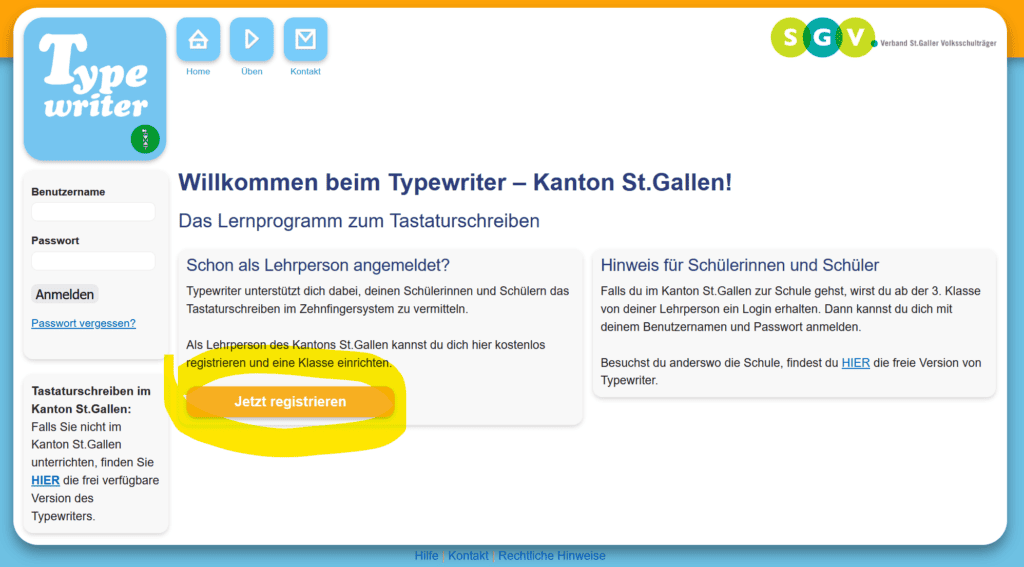
Geben Sie hier den neuen Code für den Kanton St. Gallen ein, welchen Sie im Lizenzbrief erhalten haben. Füllen Sie anschließend das Anmeldeformular aus. Sie können als Anmeldename gerne ihre Mailadresse verwenden, weil dieser Name sehr wahrscheinlich frei sein wird.
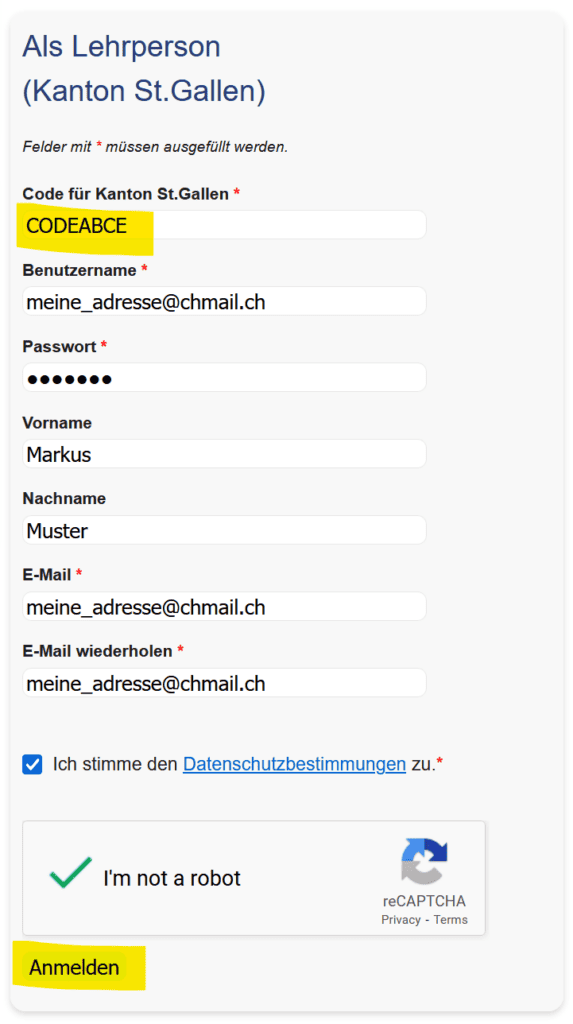
Bestätigen Sie bitte die Datenschutzbestimmungen sowie das Captcha und klicken Sie abschließend auf „Anmelden“.
Lizenzierung der Klasse
Loggen Sie sich nun als Lehrperson mit Ihren Anmeldedaten im Typewriter ein. Sie sehen nach dem Login auf der linken Seite unter ihren Anmeldedaten, dass sie derzeit über keine freien und keine aktiven Lizenzen verfügen.
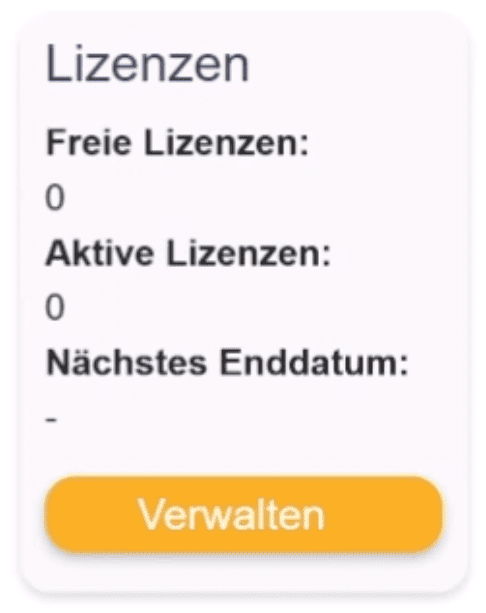
Wechseln Sie mit dem Menüpunkt „Klasse“ in Ihre Klassenliste und klicken Sie auf den Untermenüpunkt „Lizenzen“.
Hier können Sie die Lizenzen aus dem Lizenzbrief hochladen. Es können pro Upload lediglich 50 Lizenzen gleichzeitig hochladen. Sollten Sie eine größere Anzahl an Lizenzen hochladen wollen, müssen Sie die Pakete aufteilen.
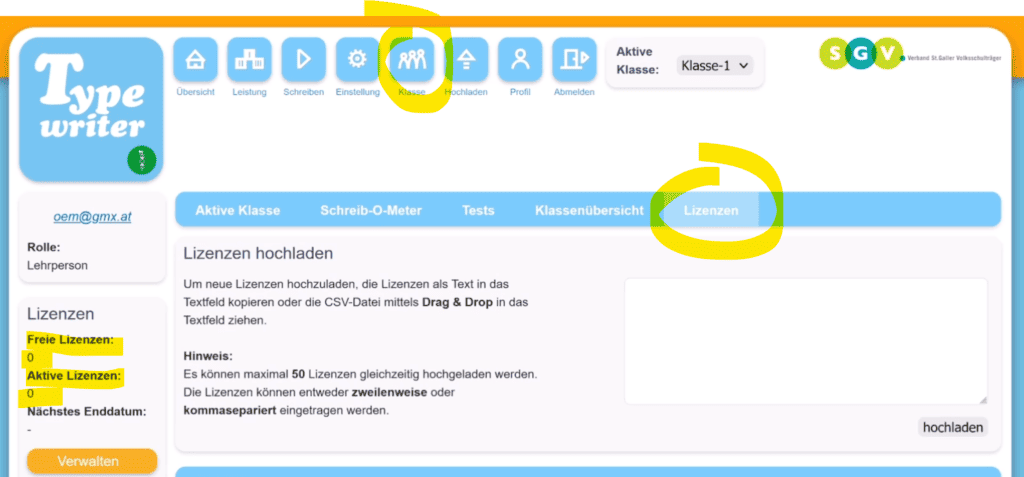
Ziehen Sie nun die Datei „typewriter_lizenzcodes.csv“ aus dem Lizenzmail direkt auf das Textfeld im Browser. Alternativ können Sie diese Datei auch öffnen, die Lizenzen in die Zwischenablage kopieren und im Textfeld einfügen.
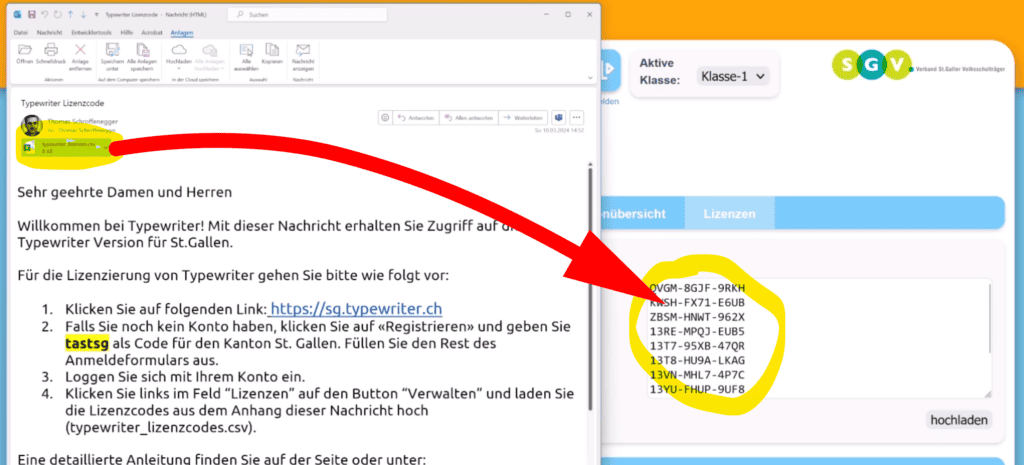
Nun werden die eingegebenen Lizenzcodes eingelesen und hoffentlich korrekt erkannt. Sollte hier ein Fehler angezeigt werden, achten Sie darauf, dass die Codes aus 3 mal 4 Zeichen mit jeweils einem Bindestrich nach 4 Zeichen aufgebaut sind. Stellen Sie sicher, dass jeder Code in einer eigenen Zeile steht.
Zum Schluss sehen Sie, dass alle Codes angenommen wurden und nun für die Zuweisung an Schülerinnen und Schüler zur Verfügung stehen.

Nun können Sie gegebenenfalls die Lernenden ihrer Klasse anlegen bzw. falls bereits vorhanden entsprechende Lizenzen zuweisen.
Sie können Lernende neu anlegen. Dazu benötigen Sie zumindest einen Benutzernamen pro Kind. Wenn Sie Vor- und Nachname ebenfalls eingeben, werden diese Daten auf der Klassenliste und auf Urkunden auch angezeigt. Sollten Sie auch eine Mailadresse eingeben, können sich die Lernenden ein vergessenes Passwort erneut zusenden lassen. Sie können auch ganze Klassen per csv. Upload hochladen. Eine detaillierte Anleitung dazu finden Sie im Onlinekurse unter https://www.typewriter.ch/kurs bzw. auf der Webseite.
Sie können direkt beim Anlegen der Lernenden freie Lizenzen zuweisen oder dies später erledigen. Falls Sie eine vorhandene Klasse haben, erkennen Sie in der Klassenliste den Lizenzstatus. Im Beispiel fehlt die Lizenz.
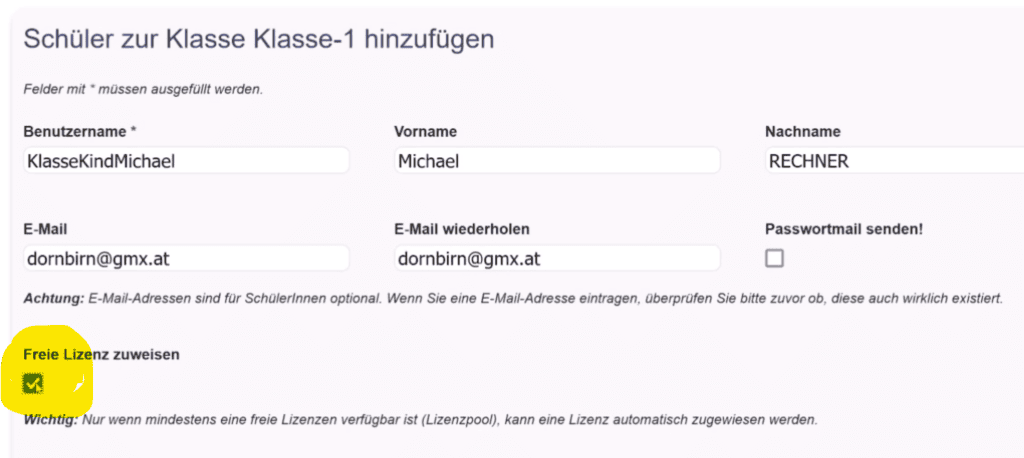
Wenn Sie nun eine Klasse oder einzelne Kinder der Klasse lizenzieren möchten, können Sie dies direkt in der Klassenliste tun. Wählen Sie dazu einzelne oder mehrere Lernende aus und wählen Sie am Ende der Liste „freie Lizenz zuweisen“.
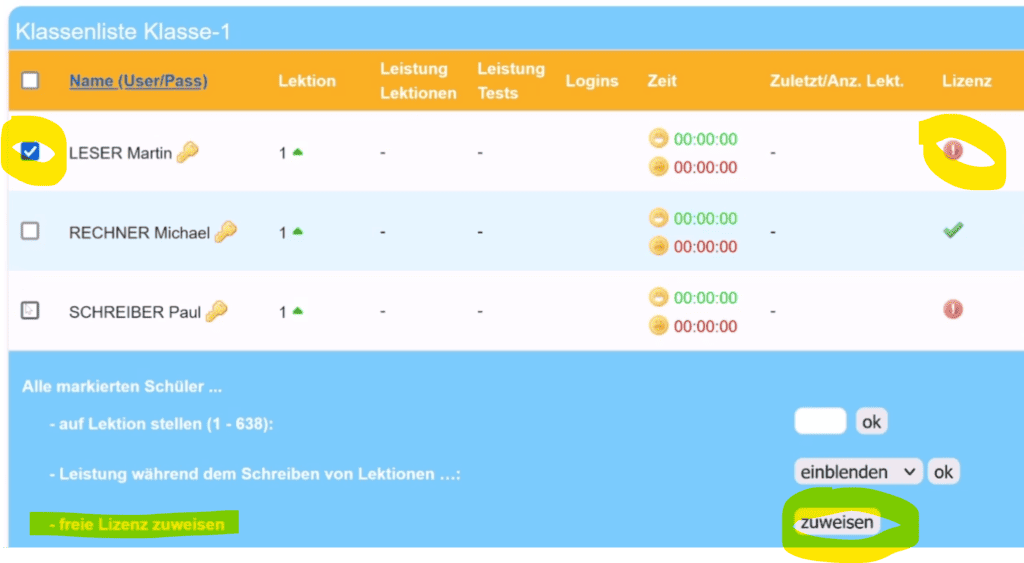
Unter dem Menüpunkt „Lizenzen“ sehen Sie nun die zugewiesenen Lizenzen und den Status jeder Lizenz. Damit Fehler korrigiert werden können, ist eine Lizenz erst dann entwertet, wenn Lernende sich damit einloggen UND eine Lektion startet. Bis dahin können Sie Lernenden die Lizenz jederzeit wieder entziehen und sie einem anderen zuweisen.
Falls Sie eine Lizenz hochgeladen haben, die Sie nicht brauchen, können Sie diese jederzeit löschen, solange sie niemand entwertet hat.
Die Lizenz kann dann auch bei einer anderen Lehrperson hochgeladen werden. Stellen Sie sicher, dass Sie den Lizenzcode im Lizenzmail noch haben bzw. kopieren Sie den Code zur Sicherheit vor dem Entfernen in ein Textdokument.
In der Anzeige links erkennen Sie jederzeit, wie ihr Lizenzstatus ist und wann ihre nächste Lizenz abläuft. Die Laufzeit von Lizenzen beträgt jeweils 14 Monate ab Aktivierung durch die Lernenden.
Schülerinnen und Schüler können selbst direkt auf ihrer Startseite auch Lizenzcodes für ihren Account eingeben. Auf diese Weise können Sie auch einfach allen Lernenden Lizenzcodes austeilen und das Lizenzmanagement ihrer Klasse überlassen.
Abgelaufene oder ablaufende Lizenzen verlängern
Der Ablauf der Lizenzverlängerung ist sehr einfach und unterscheidet sich kaum von der ersten Zuteilung von Lizenzen.
Sie können zu jeder Zeit neu erworben Lizenzen zu ihrem Lizenzpool hinzufügen.
Wenn sich eine Lizenz eines Lernenden dem Ablaufdatum nähert (6 Wochen vor Ablauf), wird das der Lehrperson durch ein Warndreieck in der Klassenliste signalisiert. Ebenfalls sieht die Lehrperson im Cockpit immer das nächste Lizenzablaufdatum.
Ab 6 Wochen vor Ablauf einer Lizenz kann den Lernenden eine neue Lizenz zugeteilt werden. Das funktioniert ebenso wie bei der ersten Zuteilung. So ist ein übergangsloses Arbeiten mit Typewriter möglich. Der Start der neuen Lizenz beginnt erst mit dem Datum der ersten Schreibtätigkeit der Lernenden nach Ablauf der bestehenden Lizenz.
Wenn eine Lizenz abgelaufen ist, wird dies der Lehrperson und den Lernenden durch ein rotes Ausrufezeichen angezeigt. In der Lizenztabelle (Klasse -> Lizenzen) werden alle Lizenzen, egal ob abgelaufen oder nicht, angezeigt.
Videoanleitung zur Lizenzverlängerung:
Bei weiteren Fragen oder Problemen melden Sie sich gerne jederzeit bei unserem Support.
Ihr Typewriter Team